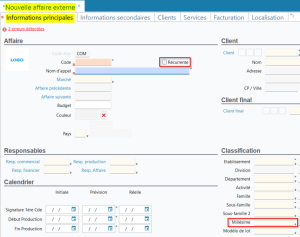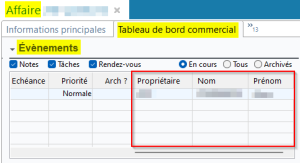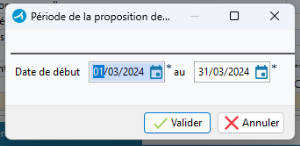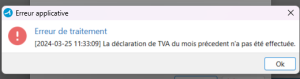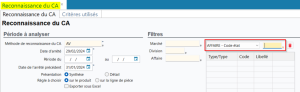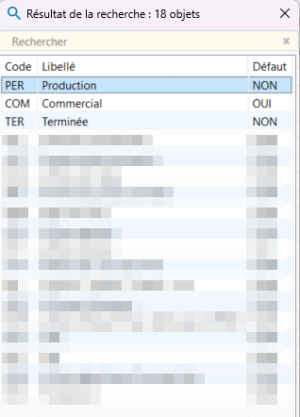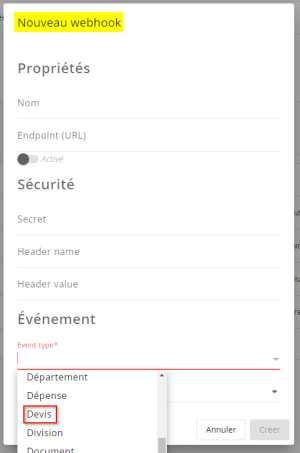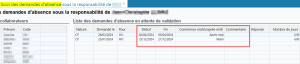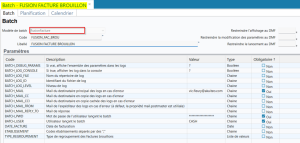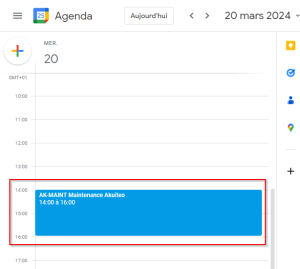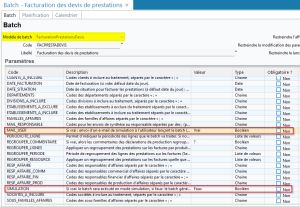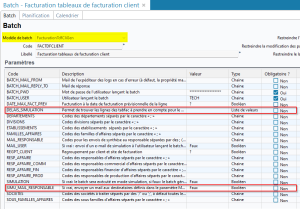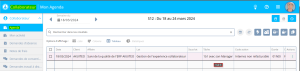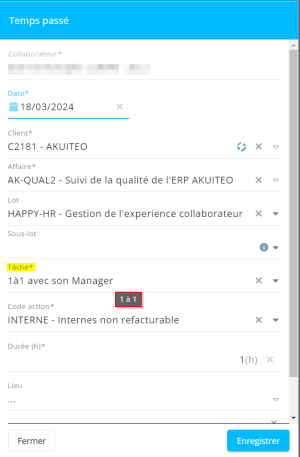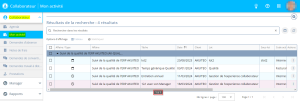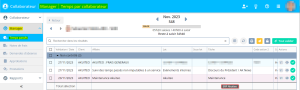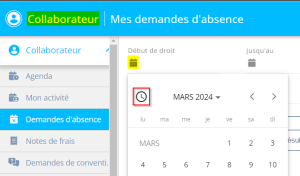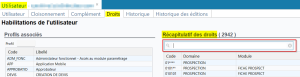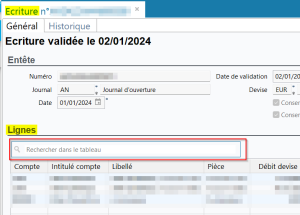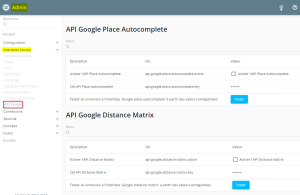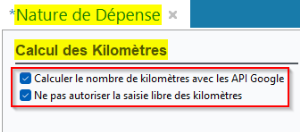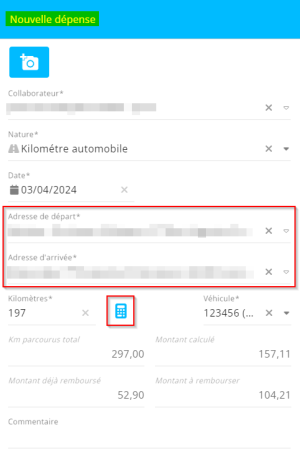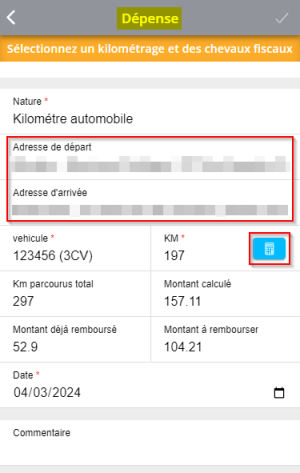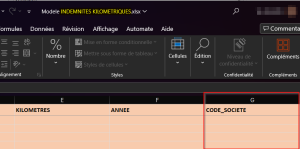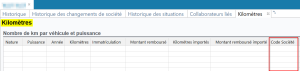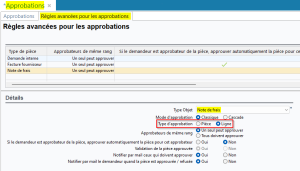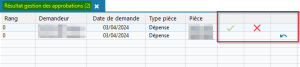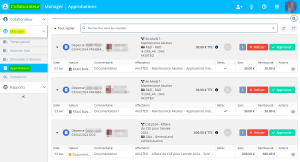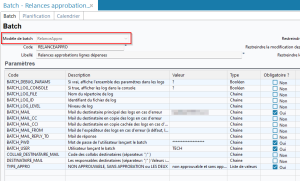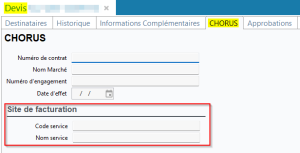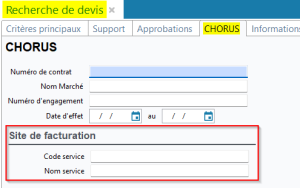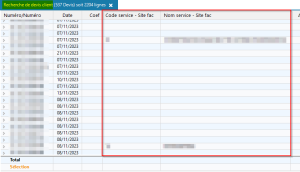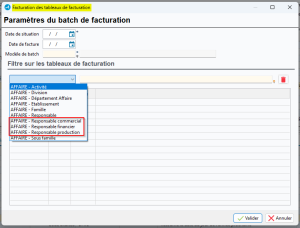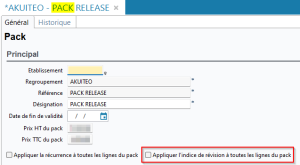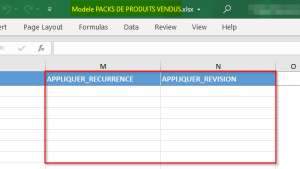Révision 5.5.0
|
|
Prenez absolument connaissance des nouveautés identifiées par cette icône car elles concernent une modification importante du comportement actuel d'Akuiteo ou elles apportent une valeur ajoutée substantielle à l'outil. |
| DMF | 06**** AFFAIRES * * |
Auparavant, la saisie du millésime n'était pas obligatoire lors de la création d'une affaire récurrente.
Désormais, lors de la création d'une affaire, si la case Récurrente est cochée dans l'onglet Informations principales, le champ Millésime situé dans l'onglet Informations principales > section Classification doit obligatoirement être renseigné.
| DMF | 06**** AFFAIRE * * |
Dans l'onglet Tableau de bord commercial des affaires (Gestion > Affaires), les colonnes suivantes ont été ajoutées dans la section Évènements afin de connaître le propriétaire de chaque événement :
- Propriétaire qui indique le code du collaborateur propriétaire ;
- Nom ;
- Prénom.
| DMF | 07**** COMPTA GENE * * |
La déclaration de CA3 depuis Akuiteo (Comptabilité > Travaux périodiques > Proposition de CA3) permet de déclarer la TVA chaque mois.
Pour plus de sûreté, un blocage a été ajouté pour empêcher l'utilisateur de lancer la déclaration de CA3 pour le mois en cours si la TVA du mois précédent n'a pas été déclarée. Lors du renseignement des champs Date de début au dans la fenêtre Période de la proposition de CA3, Akuiteo vérifie que la Date de début choisie corresponde à la date de la dernière déclaration + 1 jour. Si ce n'est pas le cas, un message d'erreur s'affiche pour que l'utilisateur effectue en premier la déclaration du mois précédent.
| DMF | 07**** COMPTA GENE |
Dans l'écran de reconnaissance du CA (Comptabilité > Travaux périodiques > Reconnaissance du CA), le filtre AFFAIRE - Code état a été ajouté dans la section Filtres.
Ce nouveau filtre permet de filtrer les affaires par code état depuis l'écran de recherche de reconnaissance du CA afin d'effectuer la reconnaissance uniquement sur les affaires avec le code état souhaité.
| DMF | 0901** ADMINISTRATEUR PARAMETRAGE * |
Un webhook permet de notifier un serveur externe d'un événement qui se produit dans Akuiteo. Désormais, Akuiteo permet de détecter la création, la modification et la suppression des opportunités et des devis.
Ainsi, dans la Console d'administration > Configuration > Webhooks > Créer un nouveau webhook > champ Event type, les types d'événement Devis et Opportunité ont été ajoutés.
| DMF | 1602** SERVICES GESTION ABSENCE * |
Dans le tableau de suivi des absences (Favoris > Suivi des demandes d'absence), les colonnes suivantes ont été ajoutées :
- Commentaire qui affiche le commentaire saisi par le collaborateur lors de la saisie de sa demande d'absence ;
- Réponse qui affiche le commentaire saisi par le responsable lors de la validation de la demande d'absence du collaborateur ;
- Commence matin/après-midi.
| DMF | 0911** ADMINISTRATEUR BATCH BATCH |
Auparavant, il était possible de fusionner les factures brouillon (Gestion > Ventes > Factures) uniquement depuis les résultats de recherche, en sélectionnant les factures puis en faisant un clic droit > Fusion des factures brouillons.
Désormais, le batch FusionFacture permet de fusionner les factures brouillon en une ou plusieurs factures selon les critères renseignés dans les paramètres du batch (Outils > Paramétrage > Batchs > Batch création et modification).
Lorsqu'il est lancé, le batch recherche les factures brouillon à fusionner dans les établissements renseignés dans le paramètre ETABLISSEMENT. Ensuite, une nouvelle facture de fusion est créée pour chaque ensemble de lignes de factures lorsqu'elles respectent des conditions en commun (voir la documentation pour plus d'informations).
Les lignes des factures originelles traitées sont alors supprimées et celles-ci sont réparties dans de nouvelles factures dont la date de facturation sera renseignée en fonction du paramètre DATE_FACTURE. Lorsqu'une facture est supprimée suite au lancement du batch, le tableau de facturation est mis à jour pour le prendre en compte.
| DMF | 0911** ADMINISTRATEUR BATCH BATCH |
Le batch PlanningGoogleAgenda (Outils > Paramétrage > Batchs > Batch création et modification) permet de transférer les plannings enregistrés dans Akuiteo dans un agenda Google Agenda.
Auparavant, les horaires de l'élément de planning transféré pouvaient être mis à jour lors du changement de fuseau horaire depuis les paramètres de Google Agenda.
Désormais, un élément de planning transféré depuis Akuiteo restera toujours aux horaires renseignés dans Akuiteo, sans prendre en compte le fuseau horaire de Google Agenda.
| DMF | 0901** ADMINISTRATEUR PARAMETRAGE * |
Mode de simulation
Les batchs FacturationPrestationsDevis et FacturationTdfCliGen (Outils > Paramétrage > Batchs > Batch création et modification) permettent de générer des factures à partir des prestations et des lignes de tableaux de facturation client.
Auparavant, ces batchs ne pouvaient pas être simulés avant de les exécuter en conditions réelles.
Désormais, ils peuvent être exécutés en mode de simulation afin de vérifier leur bon fonctionnement avant l'exécution en conditions réelles. Ce nouveau mode permet d'exécuter les batchs sans créer de factures, afin de consulter uniquement la liste des prestations ou de lignes de tableaux de facturation à facturer.
Les paramètres suivants ont ainsi été ajoutés aux batchs FacturationTdfCliGen et FacturationPrestationDevis :
SIMULATIONpour activer ou désactiver la simulation.MAIL_USERpour envoyer ou non le mail récapitulatif à l'utilisateur lançant le batch.
Lorsque le traitement du batch est terminé avec la simulation activée, un mail récapitulatif est envoyé aux destinataires paramétrés dans le batch. Un tableau Excel est inclus en pièce jointe du mail pour consulter la liste des prestations ou tableaux de facturation pour lesquels une facture aurait été générée si la simulation avait été désactivée.
Paramètres supplémentaires dans le batch FacturationTdfCliGen
Dans le batch FacturationTdfCliGen uniquement, les paramètres suivants ont également été ajoutés :
SIMU_MAIL_RESPONSABLEqui permet de choisir si le mail récapitulatif de simulation est envoyé ou non aux destinataires renseignés dans le paramètreMAIL_RESPONSABLE. Le mail sera toujours envoyé à l'utilisateur lançant le batch si cela est paramétré.DELAIS_SIMULATIONqui permet de définir un délai en jours. Par défaut, le batch récupère toutes les lignes non facturées dont la date de facturation prévisionnelle est antérieure ou égale à la date de lancement du batch. Si le paramètre est renseigné, le mail récapitulatif de simulation contiendra également les lignes dont la date de facturation prévisionnelle est : date de lancement du batch + x jours (où x correspond à la valeur du paramètre).
Exemple
J'ai renseigné 5 dans le paramètre DELAIS_SIMULATION.
Le batch se lance le 4 avril en mode de simulation : le mail récapitulatif contiendra les lignes non facturées de tableaux de facturation dont la date de facturation prévisionnelle est jusqu'à 5 jours après le 4 avril, c'est-à-dire jusqu'au 9 avril.
| DMF |
1901** PORTAIL AGENDA VUE AGENDA 1903** PORTAIL TEMPS PASSES |
Auparavant, le Commentaire renseigné sur les tâches depuis l'onglet Lots et tâches d'une affaire (Application Desktop > Gestion > Affaires) n'était ni visible ni modifiable sur le nouveau Portail Collaborateur.
Désormais, le commentaire de la tâche est visible en tooltip au survol dans les écrans suivants du nouveau Portail Collaborateur :
- module Collaborateur > menu Agenda en vue Tableau, dans la colonne Tâche ;
- module Collaborateur > menu Agenda dans le champ Tâche du formulaire de création d'un temps passé ou d'un élément de planning ;
- module Collaborateur > menu Mon activité, dans la colonne Tâche ;
- module Manager > menu Temps passés, dans la colonne Tâche.
Note
Si la règle de gestion PLG_CHAMPS_AFFAIRE est paramétrée, les informations définies dans cette règle de gestion sont également affichées dans le tooltip du champ Tâche pour les éléments de planning.
| DMF |
19**** PORTAIL * * 24**** AGILE FACTORY * * 26**** PORTAIL SUPPORT * * 28**** PORTAIL ACHATS * * |
Dans les portails suivants, le bouton a été ajouté aux outils de sélection de date afin de renseigner rapidement la date du jour :
- Ancien Portail Collaborateur, uniquement le module CRM ;
- Nouveau Portail Collaborateur ;
- Agile Factory ;
- Portail Support ;
- Portail Achats.
| DMF |
0305** TIERS DIVERS TIERS * 0701** COMPTA GENE ECRITURE * |
Afin de faciliter les recherches de droits d'utilisateur ou de lignes d'écriture, un filtre textuel a été ajouté dans les écrans suivants :
- Sur la fiche d'un utilisateur (Tiers > Gestion des utilisateurs) > onglet Droits > section Récapitulatif des droits ;
- Sur la fiche d'une écriture (Comptabilité > Ecritures > Ecritures) > onglet Général > section Lignes.
| DMF |
0415** ACHATS NOTES DE FRAIS * 0901** ADMINISTRATEUR PARAMETRAGE * 1905** PORTAIL NOTES DE FRAIS * 5001** MOBILE NOTE DE FRAIS * |
Important
Pour mettre en place les API Google dans votre organisation, veuillez consulter votre chef de projet Akuiteo et vous référer à la documentation pour plus d'informations.
Auparavant, lors de la saisie de dépense kilométrique, le nombre de kilomètres pouvait uniquement être renseigné manuellement.
Akuiteo peut désormais s'interfacer avec certaines API Google afin de faciliter le calcul du nombre de kilomètres sur le nouveau Portail Collaborateur et Akuiteo Mobile. Les API concernées sont :
- Place Autocomplete qui permet de renseigner une adresse de départ et une adresse d'arrivée à partir d'une saisie libre.
- Distance Matrix qui permet de calculer et renseigner automatiquement le nombre de kilomètres en fonction des adresses de départ et d'arrivée renseignées préalablement.
Activation des API dans la Console d'administration
Afin de pouvoir utiliser ces API, elles doivent d'abord être activées depuis la Console d'administration.
La configuration des API est accessible depuis la Console d'administration > Interfaces tierces > nouveau menu API Google.
Pour activer ces API, cochez les cases correspondantes et renseignez les clés API générées par Google.
Pour plus d'informations, voir Configurer les API Google.
Paramétrage de la nature de dépense
Dans le paramétrage d'une nature de dépense de type Indemnités kilométriques, la section Calcul des Kilomètres a été ajoutée et contient les options suivantes :
- Cochez Calculer le nombre de kilomètres avec les API Google si vous souhaitez rendre disponibles les champs Adresse de départ et Adresse d'arrivée dans le formulaire de saisie de dépense kilométrique.
- Cochez Ne pas autoriser la saisie libre de kilomètres si vous souhaitez que le nombre de kilomètres ne puisse pas être renseigné librement lors de la saisie de dépense kilométrique. Ainsi, seules l'adresse de départ et l'adresse d'arrivée permettront de calculer et renseigner le nombre de kilomètres.
Pour plus d'informations, voir Paramétrer le calcul des kilomètres.
Calcul des kilomètres lors de la saisie de dépense kilométrique
Les champs Adresse de départ et Adresse d'arrivée sont affichés lors de la saisie de dépense :
- sur le nouveau Portail Collaborateur > Collaborateur > Notes de frais > + Dépense (voir En créant une nouvelle dépense).
- sur Akuiteo Mobile > menu Notes de frais > + (voir Saisir une dépense).
De plus, à côté du champ de kilomètres, l'icône suivante a été ajoutée :
-
sur le Portail Collaborateur.
-
sur Akuiteo Mobile.
Elle permet de calculer et de renseigner automatiquement la distance entre les deux adresses renseignées. Si besoin, le calcul peut être effectué en évitant les péages et les autoroutes.
| DMF |
0415** ACHATS NOTES DE FRAIS * 0901** ADMINISTRATEUR PARAMETRAGE * 1608** SERVICES COLLABORATEUR * 1609** SERVICES TRANSVERSE * |
Important
Cette évolution est soumise au feature flag Domaine Transverse > Libellé Puissance Fiscale Par Vehicule. Pour l'activer, rendez-vous sur la Console d'administration > Configuration > Features, activez le feature flag Puissance Fiscale Par Vehicule puis reconnectez-vous.
Après activation du feature flag, les immatriculations doivent impérativement être renseignées sur les fiches collaborateurs afin qu'ils puissent continuer à saisir des dépenses kilométriques.
Afin de prendre en compte la société à laquelle le collaborateur est rattaché, la colonne Code Société a été ajoutée dans :
- Le modèle d'import d'indemnités kilométriques d'un collaborateur disponible depuis Gestion > Imports > Ressources > Indemnités kilométriques.
- Le tableau de l'onglet Kilomètres disponible depuis une fiche collaborateur > Edition > Paramétrage complémentaire > Historique KM par nature, véhicule, année civile.
| DMF |
1905** PORTAIL NOTES DE FRAIS * 1908** PORTAIL VALIDATION NOTES DE FRAIS * |
Lorsqu'un collaborateur termine une note de frais, celle-ci peut être envoyée pour approbation en fonction du paramétrage des approbations. La note de frais peut ainsi être approuvée par un approbateur :
- depuis le nouveau Portail Collaborateur > Manager > Approbations.
- depuis l'Application Desktop > Favoris > Mes approbations.
Lorsqu'un approbateur approuve une note de frais, le demandeur reçoit un mail pour l'en informer.
Auparavant, le mail contenait uniquement la liste des dépenses approuvées dans la note de frais.
Désormais, la liste des dépenses refusées est affichée dans le mail.
| DMF | 0415** ACHATS NOTES DE FRAIS * |
Important
Cette évolution est soumise au feature flag Domaine Transverse > Libellé Approbation A La Ligne des Ndf. Pour l'activer, rendez-vous sur la Console d'administration > Configuration > Features, activez le feature flag Approbation A La Ligne des Ndf puis reconnectez-vous.
Selon le paramétrage mis en place dans la société, la note de frais d'un collaborateur doit être approuvée par différents approbateurs.
Auparavant, l'approbation d'une note de frais se faisait uniquement à la pièce. La note de frais était approuvée ou refusée dans sa globalité (ou certaines dépenses pouvaient être refusées unitairement). Désormais, il est possible de mettre en place un processus d'approbation par ligne de dépense : chaque dépense d'une note de frais devra être approuvée ou refusée par les différents approbateurs.
Dans le paramétrage des approbations (Paramétrage > Paramétrage Général > Ressources et Main d’œuvre > Approbations), le paramètre Type d'approbation a été ajouté dans les règles d'approbation avancées pour les notes de frais. Il permet de cocher l'option Pièce ou Ligne afin de choisir le type d'approbation à utiliser.
Important
Lorsque le type d'approbation Ligne est activé et que des demandes d'approbation de dépenses ont été effectuées, il n'est plus possible de revenir au type d'approbation Pièce pour les notes de frais.
Pour plus d'informations sur le paramétrage des approbations, voir Gérer les règles d'approbation avancées.
Il est possible d'approuver ou refuser une ligne de dépense depuis :
- L'Application Desktop (voir Approuver ou refuser des notes de frais ou des dépenses).
- Le nouveau Portail Collaborateur > Manager > Approbations (voir Approuver ou refuser des pièces de gestion).
Le batch RelanceAppro a également été ajouté. Il permet de relancer automatiquement les destinataires paramétrés dans le batch lorsque des dépenses sont en attente d'approbation et/ou non approuvables (voir Batch RelanceAppro).
| DMF | 02**** VENTES * * |
Auparavant, dans les pièces de gestion vente, le code et le nom du service Chorus étaient visibles uniquement dans la fenêtre de sélection de site de facturation. Cette fenêtre est accessible depuis l'icône > Associer une adresse de facturation depuis l'entête des pièces. Cependant, cette fenêtre n'est plus accessible après avoir comptabilisé la pièce.
Dans les pièces de gestion suivantes, le code et le nom du service Chorus ont donc été ajoutés afin que ces informations restent toujours visibles même après la comptabilisation :
- Devis (Gestion > Ventes > Devis) ;
- Commandes client (Gestion > Ventes > Commandes) ;
- Tableaux de facturation client (Gestion > Ventes > Tableaux de facturation) ;
- Livraisons (Gestion > Ventes > Livraisons) ;
- Factures client (Gestion > Ventes > Factures).
Ces informations sont affichées dans la nouvelle section Site de facturation présente dans l'onglet CHORUS des pièces. Cette section contient les champs suivants :
- Code service qui correspond au code du service Chorus du site de facturation ;
- Nom service qui correspond au nom du service Chorus du site de facturation.
Ces champs sont renseignés automatiquement lorsque le site de facturation de la pièce est modifié. Ils peuvent toutefois être modifiés manuellement.
Dans l'onglet CHORUS des écrans de recherche des pièces de gestion vente, les critères Code service et Nom service ont été ajoutés afin de filtrer les résultats en fonction du service Chorus.
Dans les résultats de recherche des pièces de gestion vente, les colonnes Code service - Site fac et Nom service - Site fac ont également été ajoutées.
| DMF |
0205** VENTES FACTURE * 0207** VENTES TABFAC * |
Dans la fenêtre de lancement de la facturation des tableaux de facturation (Gestion > Ventes > Facturation des tableaux de facturation) et des prestations (Gestion > Ventes > Facturation des prestations), les filtres suivants ont été ajoutés à la fenêtre de lancement :
- AFFAIRE - Responsable commercial ;
- AFFAIRE - Responsable financier ;
- AFFAIRE - Responsable production.
| DMF |
0217** VENTES PACKS * 1609** SERVICES TRANSVERSE * |
Modification du comportement lors de l'ajout d'un pack sur une pièce
Auparavant, lors de la création d'un devis (Gestion > Ventes > Devis) ou d'une commande (Gestion > Ventes > Commandes), un pack contenant des lignes de produits récurrents pouvait être ajouté sans avoir renseigné l'indice de révision. Dans ce cas, la pièce ne pouvait pas directement être validée étant donné que l'indice de révision et les informations associées n'étaient pas renseignées.
Désormais, lorsqu'un pack contenant des lignes de produits récurrents est ajouté à un devis ou une commande, l'indice de révision doit être renseigné, sinon le pack ne peut pas être ajouté. Ainsi, la pièce peut être validée puisque les informations de révision sont directement renseignées.
Note
Les produits récurrents sont ceux pour lesquels la périodicité n'est pas définie sur Unique dans leur fiche (Gestion > Ventes > Produits vendus).
Nouvelle option pour appliquer l'indice de révision du pack sur toutes les lignes
Dans un pack de produits vendus (Gestion > Ventes > Packs), l'option Appliquer l'indice de révision à toutes les lignes du pack a été ajoutée.
Cette option permet de définir le comportement souhaité lors de l'ajout d'un pack dans un devis ou une commande :
- Lorsque l'option est cochée, l'indice de révision et les informations de révision du pack sont reportés automatiquement sur toutes les lignes de produits contenues dans le pack, que les produits soient récurrents ou non.
- Lorsque l'option est décochée, l'indice de révision et les informations de révision du pack sont reportés uniquement vers les lignes de produits récurrents contenues dans le pack et ne sont donc pas reportés vers les lignes non récurrentes.
Nouvelles colonnes dans le modèle d'import des packs
Dans le modèle d'import des packs de produits vendus (Gestion > Imports puis Vente > Packs de produits vendus), les colonnes suivantes ont été ajoutées :
- APPLIQUER_RECURRENCE pour cocher ou décocher l'option Appliquer la récurrence à toutes les lignes du pack dans les packs de produits vendus à importer.
- APPLIQUER_REVISION pour cocher ou décocher l'option Appliquer l'indice de révision à toutes les lignes du pack dans les packs de produits vendus à importer.
| DMF | 0207** VENTES TABFAC * |
Les libellés des statuts des tableaux de facturation de la chaîne vente (Gestion > Ventes > Tableaux de facturation) ont été revus. Désormais, les statuts possibles pour les tableaux de facturation sont :
- Non validés ;
- En cours ;
- Facturés ;
- Annulés.
| Domaine / Sous-domaine | Libellé | Commentaire |
|---|---|---|
| Portail collaborateur > Employee | Employee Activity | Donne accès au menu Collaborateur > Mon activité du nouveau Portail Collaborateur. Ce menu Mon activité reprend les mêmes fonctionnalités que celles disponibles dans le menu Mon activité du Portail Collaborateur actuel avec une nouvelle interface. |
| Portail collaborateur > Employee | Employee Agenda | Donne accès au menu Collaborateur > Agenda du nouveau Portail Collaborateur. Ce menu Agenda reprend les mêmes fonctionnalités que celles disponibles dans le menu Agenda du Portail Collaborateur actuel avec une nouvelle interface. |
| Portail collaborateur > Manager | Employee Approvals | Donne accès au menu Manager > Mes approbations du nouveau Portail Collaborateur. Ce menu Mes approbations reprend les mêmes fonctionnalités que celles disponibles dans le menu Mes Approbations du Portail Collaborateur actuel avec une nouvelle interface. |
| Portail collaborateur > Employee | Employee Custom Requests | Donne accès aux demandes internes du menu Collaborateur du nouveau Portail Collaborateur. Ces menus de demandes internes reprennent les mêmes fonctionnalités que celles disponibles dans le Portail Collaborateur actuel avec une nouvelle interface. |
| Portail collaborateur > Employee | Employee Expenses | Donne accès au menu Collaborateur > Notes de frais du nouveau Portail Collaborateur. Ce menu Notes de frais reprend les mêmes fonctionnalités que celles disponibles dans le menu Notes de frais du Portail Collaborateur actuel avec une nouvelle interface. |
| Portail collaborateur > Employee | Employee Leave Requests | Donne accès au menu Collaborateur > Demandes d'absence du nouveau Portail Collaborateur. Ce menu Demandes d'absence reprend les mêmes fonctionnalités que celles disponibles dans le menu Demandes d'absence du Portail Collaborateur actuel avec une nouvelle interface. |
| Portail collaborateur > Manager | Employee Manager Times | Donne accès au menu Manager > Temps passés du nouveau Portail Collaborateur. Ce menu Temps passés reprend les mêmes fonctionnalités que celles disponibles dans les menus de contrôle et de validation des temps passés du Portail Collaborateur actuel avec une nouvelle interface. |
| Portail collaborateur > Manager | Employee Manager Expenses | Donne accès au menu Manager > Notes de frais du nouveau Portail Collaborateur. Ce menu Notes de frais reprend les mêmes fonctionnalités que celles disponibles dans le menu Validations > Notes de frais du Portail Collaborateur actuel avec une nouvelle interface. |
| Portail collaborateur > Manager | Employee Manager Leaves | Donne accès au menu Manager > Demandes d'absence du nouveau Portail Collaborateur. Ce menu Demandes d'absence reprend les mêmes fonctionnalités que celles disponibles dans le menu Validations > Demandes d'absence du Portail Collaborateur actuel avec une nouvelle interface. |
| Portail collaborateur > Employee | Employee Reports | Donne accès au menu Rapports du nouveau Portail Collaborateur. Ce menu Rapports reprend les mêmes fonctionnalités disponibles dans le menu Rapports du Portail Collaborateur actuel avec une nouvelle interface. |
| Portail project | Project Target Tace | Voir nouveauté TACE : Ajout des TACE cibles. |
| Portail support | Decloisonnement Portail Client | Voir nouveauté Support : Décloisonnement des onglets du support. |
| Portail achats | Duplication Pieces Achats | Voir nouveauté Pièces achats : Nouvelle option de paramétrage pour recharger les données lors de la duplication. |
| Transverse | Puissance Fiscale Par Vehicule | Voir nouveauté Notes de frais : Améliorations liées aux indemnités kilométriques. |
| Transverse | Approbation A La Ligne Des Ndf | Voir nouveauté Notes de frais : Possibilité d'approuver à la ligne de dépense. |